
| SpaceClaim – Onlinehilfe |

|
Mit dem Werkzeug Hinweis können Beschriftungen für Konstruktionen, Zeichenblätter und 3D-Markups erstellt werden. Mit diesem Werkzeug können Hinweise erzeugt und bearbeitet werden. Der Hinweis
können Beschriftungen für Konstruktionen, Zeichenblätter und 3D-Markups erstellt werden. Mit diesem Werkzeug können Hinweise erzeugt und bearbeitet werden. Der Hinweis kann auch auf eine Skizze oder einen Volumenkörper projiziert werden. Die Beschriftungsebene
kann auch auf eine Skizze oder einen Volumenkörper projiziert werden. Die Beschriftungsebene auf ein Layer
auf ein Layer und den Hinweis
und den Hinweis auf einem anderen Layer
auf einem anderen Layer platzieren, anschließend die Sichtbarkeit des Layers für die Beschriftungsebene
platzieren, anschließend die Sichtbarkeit des Layers für die Beschriftungsebene ausschalten, damit es von der Beschriftungsebene
ausschalten, damit es von der Beschriftungsebene verdeckt wird. Es können auch kreisförmige Hinweistexte erstellt werden.
verdeckt wird. Es können auch kreisförmige Hinweistexte erstellt werden.
Hinweise werden im Strukturbaum angezeigt. Hinweise können wie Kurven in Bezugsebenen oder Zeichenblättern vorhanden sein. Anders als Kurven können Hinweise nicht direkt in einem Teil vorhanden sein. In Teilen ist daher kein Ordner "Hinweise" vorhanden.
angezeigt. Hinweise können wie Kurven in Bezugsebenen oder Zeichenblättern vorhanden sein. Anders als Kurven können Hinweise nicht direkt in einem Teil vorhanden sein. In Teilen ist daher kein Ordner "Hinweise" vorhanden.
Im Menü "Beschriftung " auf der Registerkarte "Detail
" auf der Registerkarte "Detail " das Werkzeug "Hinweis
" das Werkzeug "Hinweis "
" ![]() auswählen.
auswählen.
Den Mauszeiger auf die Flächen der Konstruktion bewegen, um die für Beschriftungen verfügbaren Ebenen anzuzeigen. (Im Skizzier-Modus
bewegen, um die für Beschriftungen verfügbaren Ebenen anzuzeigen. (Im Skizzier-Modus und im Schneiden-Modus
und im Schneiden-Modus wird die Beschriftungsebene
wird die Beschriftungsebene durch das Skizzierraster
durch das Skizzierraster bestimmt.)
bestimmt.)
Auf eine Fläche klicken, um die Ebene
klicken, um die Ebene zu erstellen, auf der der Hinweis
zu erstellen, auf der der Hinweis platziert werden soll.
platziert werden soll.
Um eine Beschriftungsebene für eine zylindrische Fläche
für eine zylindrische Fläche zu erstellen, die Achse
zu erstellen, die Achse des Zylinders auswählen.
des Zylinders auswählen.
Um in eine andere Beschriftungsebene zu wechseln, mit der rechten Maustaste klicken, im Kontextmenü
zu wechseln, mit der rechten Maustaste klicken, im Kontextmenü Neue Beschriftungsebene
Neue Beschriftungsebene auswählen auswählen und die gewünschte Beschriftungsebene
auswählen auswählen und die gewünschte Beschriftungsebene auswählen.
auswählen.
Den Text des Hinweises eingeben.
Auf der Mini-Toolbar auf
auf  klicken, um an der Cursorposition ein Symbol in den Hinweis
klicken, um an der Cursorposition ein Symbol in den Hinweis einzufügen.
einzufügen.
Auf der Mini-Toolbar auf
auf  klicken, um ein dynamisches Feld einzufügen. Dynamische Felder enthalten aktuelle Werte für eine Vielzahl von Eigenschaften.
klicken, um ein dynamisches Feld einzufügen. Dynamische Felder enthalten aktuelle Werte für eine Vielzahl von Eigenschaften.
Der Hinweistext kann formatiert werden, und der Text kann durch Ausschneiden, Kopieren und Einfügen aus anderen Hinweisen oder Bemaßungsbeschriftungen eingegeben werden.
Die Ausrichtung des Hinweises kann durch Ziehen der Rotationsgriffe geändert werden.
der Rotationsgriffe geändert werden.
Für vertikale Hinweise die Eigenschaft Gestapelt auf "Wahr" festlegen.

Der Hinweis kann Feldcodes enthalten. Der Text in Feldcodes ist variabler Text, d. h., der Text innerhalb eines Felds ist an Code gebunden. Das Feld wird bei Änderung des Feldcodes im Hinweis
kann Feldcodes enthalten. Der Text in Feldcodes ist variabler Text, d. h., der Text innerhalb eines Felds ist an Code gebunden. Das Feld wird bei Änderung des Feldcodes im Hinweis oder Zeichenblatt, z. B. eines Datumformats, automatisch aktualisiert.
oder Zeichenblatt, z. B. eines Datumformats, automatisch aktualisiert.
Einige Feldcodes sind bidirektional. Beispielsweise kann durch Hinzufügen des Feldcodes Maßstab zu einem Zeichenblatt der Maßstab durch Bearbeiten des Hinweises oder durch Ändern des Wertes in der Dropdown-Liste Maßstab im Menü Blattkonfiguration auf der Registerkarte "Detail " geändert werden.
" geändert werden.
In den Text des Hinweises klicken und den Mauszeiger an der Position platzieren, an der das Feld eingefügt werden soll.
Mit der rechten Maustaste klicken, um die Mini-Toolbar anzuzeigen.
anzuzeigen.
In der Mini-Toolbar auf
auf  klicken, um das Fenster "Feld einfügen" anzuzeigen.
klicken, um das Fenster "Feld einfügen" anzuzeigen.
Auf der Registerkarte "Felder" werden die Eigenschaften angezeigt, die eingefügt werden können. (Dokumenteigenschaften werden im Fensterbereich "Eigenschaften" angezeigt, wenn im Strukturbaum
angezeigt, wenn im Strukturbaum auf die oberste Ebene
auf die oberste Ebene der Konstruktion
der Konstruktion geklickt wird.)
geklickt wird.)
Einen Wert aus der Dropdown-Liste "Kategorie" auswählen, um die Eigenschaften in der Liste "Felder" zu filtern.
Wenn auf Ausgewähltes Objekt geklickt wird, kann auf ein beliebiges Objekt
geklickt wird, kann auf ein beliebiges Objekt im Grafikfenster
im Grafikfenster oder im Strukturbaum
oder im Strukturbaum geklickt werden, um die zugehörigen Eigenschaften verfügbar zu machen.
geklickt werden, um die zugehörigen Eigenschaften verfügbar zu machen.
Wenn Formel ausgewählt wird, kann ein Ausdruck eingegeben werden. Der Ausdruck kann beliebige numerische Felder enthalten.
Auf eine Eigenschaft in der Liste "Felder" klicken.
Auf die Registerkarte Format klicken, um den Text im Feld zu formatieren.
Die Formatierungsoptionen basieren auf dem Typ des Eigenschaftenwerts. Zeichenfolgen können beispielsweise mit Großbuchstaben, Kleinbuchstaben, Großbuchstaben am Satzanfang oder großen Anfangsbuchstaben formatiert werden.
Auf OK klicken, um das formatierte dynamische Feld an der Position des Mauszeigers in den Hinweis einzufügen.
einzufügen.
Wenn das Feld leer ist, sicherstellen, dass die ausgewählte Eigenschaft über einen Wert verfügt. Dazu das entsprechende Objekt auswählen und den Fensterbereich "Eigenschaften"
auswählen und den Fensterbereich "Eigenschaften" überprüfen.
überprüfen.
Die Strg-Taste drücken und einen Hinweis ziehen, um ihn zu kopieren.
ziehen, um ihn zu kopieren.
Es gibt folgende Möglichkeiten:
 klicken.
klicken. wird innerhalb der Begrenzungen des Textfelds angezeigt.
wird innerhalb der Begrenzungen des Textfelds angezeigt.
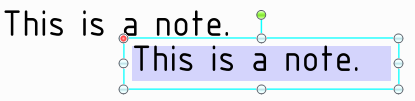
 auf einem anderen Blatt eingefügt wird, wird er an der gleichen Position wie auf dem ursprünglichen Blatt eingefügt. Er wird nicht an der Position des Mauszeigers eingefügt.
auf einem anderen Blatt eingefügt wird, wird er an der gleichen Position wie auf dem ursprünglichen Blatt eingefügt. Er wird nicht an der Position des Mauszeigers eingefügt. hineingezoomt wurde, wird der Hinweis
hineingezoomt wurde, wird der Hinweis in der Mitte der Ansicht
in der Mitte der Ansicht eingefügt. Wenn sich an dieser Position ein anderer Hinweis
eingefügt. Wenn sich an dieser Position ein anderer Hinweis befindet, wird der neue Hinweis
befindet, wird der neue Hinweis rechts unter diesem Hinweis
rechts unter diesem Hinweis eingefügt.
eingefügt.Den Hinweis auswählen, um ihn zu verschieben, seine Größe anzupassen oder ihn zu rotieren.
auswählen, um ihn zu verschieben, seine Größe anzupassen oder ihn zu rotieren.
Wenn ein einzelner Hinweis ausgewählt wird, kann dieser bearbeitet, in der Größe angepasst und rotiert werden. Werden mehrere Hinweise ausgewählt, können diese nur verschoben oder deren Formatierung geändert werden.
ausgewählt wird, kann dieser bearbeitet, in der Größe angepasst und rotiert werden. Werden mehrere Hinweise ausgewählt, können diese nur verschoben oder deren Formatierung geändert werden.
Um das Hinweisfeld zu verschieben, den Mauszeiger über den Rand des Feldes bewegen, bis der Cursor zu  wird, und dann den Hinweis
wird, und dann den Hinweis ziehen.
ziehen.
Um die Größe des Hinweisfeldes zu ändern, die Griffe des Hinweisfeldes verschieben (die weißen Kreise).
Um den Hinweis zu rotieren, die Rotationsgriffe (grüne Kreise) ziehen. Die Umschalttaste drücken, um an Winkelinkrementen zu fangen.
zu rotieren, die Rotationsgriffe (grüne Kreise) ziehen. Die Umschalttaste drücken, um an Winkelinkrementen zu fangen.
Den Text des Hinweises markieren, um ihn neu zu formatieren.
Auf ein Feld klicken, um es zu bearbeiten. Durch das Ändern des Wertes einer Zeichenfolge wird dieser auch im Fensterbereich "Eigenschaften" geändert.
geändert.
Die Eigenschaften des Hinweises im Fensterbereich "Eigenschaften" ändern.
ändern.
Kreisförmiger Text
Typ: Es gibt folgende Optionen:
Keine
Im Uhrzeigersinn
Gegen den Uhrzeigersinn
Radius: Einen Radius für den Hinweiskreis eingeben.
Kosmetisch
Raum: Es gibt folgende Optionen:
Mit Modellraum wird die Größe des Texts entsprechend den tatsächlichen Maßen der Objekte in der Konstruktion festgelegt.
festgelegt.
Mit Ansichtsraum wird die Größe des Texts entsprechend der Ansicht der Konstruktion
der Konstruktion im Grafikfenster
im Grafikfenster festgelegt.
festgelegt.
Gespiegelt: Diese Eigenschaft auf "Wahr" festlegen, um den Text wie in einem Spiegel anzuzeigen.
Gestapelt: Diese Eigenschaft auf "Wahr" festlegen, um den Text vertikal und nicht horizontal anzuzeigen.
Umrandung ist ein Dropdown-Menü mit Begrenzungsformen, die um den Text platziert werden können.
ist ein Dropdown-Menü mit Begrenzungsformen, die um den Text platziert werden können.
Mit Mindestbreite kann verhindert werden, dass die Größe der Begrenzung automatisch geändert und an den Inhalt des Hinweises angepasst wird.
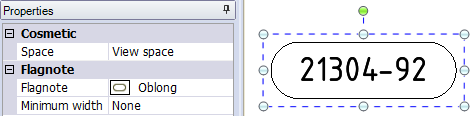
Position
Anker hat Auswirkungen auf Position und Größe eines Hinweises in einer Ebene . Der Verankerungsort des Textes bestimmt die Ausrichtung, mit der der Text in den Hinweis
. Der Verankerungsort des Textes bestimmt die Ausrichtung, mit der der Text in den Hinweis eingefügt wird. Wenn beispielsweise die Position "Links oben" ausgewählt wurde, erweitert sich das Textfeld bei der Eingabe von links nach rechts und von oben nach unten. Es gibt folgende Möglichkeiten:
eingefügt wird. Wenn beispielsweise die Position "Links oben" ausgewählt wurde, erweitert sich das Textfeld bei der Eingabe von links nach rechts und von oben nach unten. Es gibt folgende Möglichkeiten:
Links oben
Links unten
Rechts unten
Rechts oben
Mitte links
Mitte rechts
Mitte oben
Mitte unten
Mitte
Wird ein Hinweis oder ein kreisförmiger Hinweis
oder ein kreisförmiger Hinweis verschoben, wird der Ankerpunkt
verschoben, wird der Ankerpunkt des Hinweises (bzw. der Textmittelpunkt eines kreisförmigen Hinweises) an einer Kante
des Hinweises (bzw. der Textmittelpunkt eines kreisförmigen Hinweises) an einer Kante , einem skizzierten Punkt
, einem skizzierten Punkt oder einer Achse
oder einer Achse gefangen. Das Werkzeug "Verschieben
gefangen. Das Werkzeug "Verschieben " auswählen, anschließend den roten Anker des Hinweises markieren und diesen an eine Kante
" auswählen, anschließend den roten Anker des Hinweises markieren und diesen an eine Kante , einen Skizzenpunkt oder eine Achse
, einen Skizzenpunkt oder eine Achse ziehen. Der rote Anker wird an dem Verankerungspunkt des Hinweises gefangen, der dem Ziehpunkt am nächsten ist. Beim Verschieben
ziehen. Der rote Anker wird an dem Verankerungspunkt des Hinweises gefangen, der dem Ziehpunkt am nächsten ist. Beim Verschieben des Ankers an eine neue Position wird die Ankerposition im Fensterbereich "Eigenschaften"
des Ankers an eine neue Position wird die Ankerposition im Fensterbereich "Eigenschaften" in der Gruppe "Position" entsprechend aktualisiert.
in der Gruppe "Position" entsprechend aktualisiert.
 klicken, um das Dropdown-Menü Automatisch anpassen anzuzeigen.
klicken, um das Dropdown-Menü Automatisch anpassen anzuzeigen. wird kein leerer Raum angezeigt, und wenn der Text vergrößert oder verkleinert wird, wird das Feld entsprechend angepasst.
wird kein leerer Raum angezeigt, und wenn der Text vergrößert oder verkleinert wird, wird das Feld entsprechend angepasst. Das Menü "Schriftart" auf der Registerkarte "Detail " enthält Werkzeuge zum Vergrößern und Verkleinern der Textbreite.
" enthält Werkzeuge zum Vergrößern und Verkleinern der Textbreite.
 (rechte Maustaste) aus den folgenden Optionen auswählen:
(rechte Maustaste) aus den folgenden Optionen auswählen:Auf alle anders rotierten Hinweise haben die oben beschriebenen Befehle keine Auswirkungen.
Mit der Option Hinweise anfügen im Kontextmenü können Hinweise zu anderen Hinweisen hinzugefügt werden. Der erste ausgewählte Hinweis
können Hinweise zu anderen Hinweisen hinzugefügt werden. Der erste ausgewählte Hinweis ist der übergeordnete Hinweis
ist der übergeordnete Hinweis (blau hervorgehoben); alle weiteren ausgewählten Hinweise sind untergeordnete Hinweise (dunkelblau hervorgehoben).
(blau hervorgehoben); alle weiteren ausgewählten Hinweise sind untergeordnete Hinweise (dunkelblau hervorgehoben).
 eines Hinweises mit der rechten Maustaste darauf klicken und die Option Abtrennen
eines Hinweises mit der rechten Maustaste darauf klicken und die Option Abtrennen auswählen.
auswählen.Bei angefügten Hinweisen bewirkt das Verschieben des übergeordneten Hinweises, dass alle Hinweise zusammen verschoben werden. Beim Verschieben
des übergeordneten Hinweises, dass alle Hinweise zusammen verschoben werden. Beim Verschieben eines untergeordneten Hinweises wird jedoch nur dieser Hinweis
eines untergeordneten Hinweises wird jedoch nur dieser Hinweis verschoben.
verschoben.
Hinweise können an die Hinweisfelder von Objekten angefügt werden, die mit den Werkzeugen auf der Registerkarte "Detail " erstellt wurden. So verfügen beispielsweise die Symbole für die Oberflächenbeschaffenheit, Schweißsymbole, Bezugsgrößenziele, Bezugsgrößensymbole, Hinweise innerhalb eines Symbols und Bemaßungen
" erstellt wurden. So verfügen beispielsweise die Symbole für die Oberflächenbeschaffenheit, Schweißsymbole, Bezugsgrößenziele, Bezugsgrößensymbole, Hinweise innerhalb eines Symbols und Bemaßungen über Hinweisfelder. Jeder Hinweis
über Hinweisfelder. Jeder Hinweis kann an jeden anderen Hinweis
kann an jeden anderen Hinweis angefügt werden. Bemaßungen
angefügt werden. Bemaßungen können jedoch nur übergeordnete Hinweise sein, da sie an das Modell angefügt sind.
können jedoch nur übergeordnete Hinweise sein, da sie an das Modell angefügt sind.
Zwei Layer erstellen, eines für Hinweise und eines für die Beschriftungsebenen.
Den Hinweis auf einem Layer
auf einem Layer und die Beschriftungsebene
und die Beschriftungsebene auf einem weiteren Layer
auf einem weiteren Layer platzieren.
platzieren.
Die Sichtbarkeit des Layers mit der Beschriftungsebene ausschalten.
ausschalten.
© Copyright 2015 SpaceClaim Corporation. Alle Rechte vorbehalten.